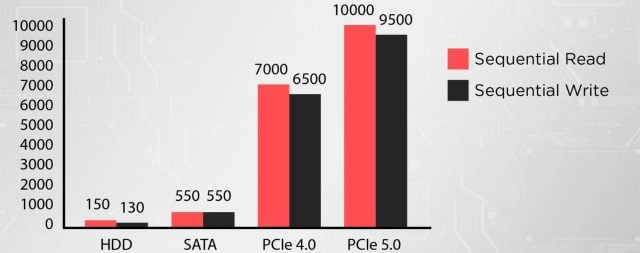Depolama sürücüleri, başta bilgisayarlar olmak üzere tüketici elektroniği cihazlarının temel bileşenlerinden birisi. Depolama birimleri birçok açıdan günlük hayatımızı etkiliyor; bu faktörlerden en önemlisi ise okuma/yazma hızları.
Son yıllarda sabit diskler birinci depolama olarak yerini çok daha hızlı olan katı hal sürücülerine (SSD’ler) bırakmaya başladı. Tabiri caizse teknoloji dünyası çağ atladı. SSD teknolojileri gelişimini hızla sürdürürken son PCI Express nesilleriyle birlikte saniyede 14 GB/sn’ye varan hızlar görmeye başladık.
SSD almayı düşünüyorsanız mutlaka bir ön araştırma yapıyorsunuzdur. Bu bağlamda, bir ürünün teknik özellik sayfasına göz attığınızda okuma/yazma hızlarına mutlaka denk gelmişsinizdir. Birçok ayrı etken olsa da okuma/yazma performansı dikkat etmemiz gereken en temel şey.
Bugün bahsettiğimiz hızların ne anlama geldiğini açıklayacağız. Bu rakamlar ne ifade ediyor ve bilgisayarımızda bir fark yaratıyor mu?
SSD Okuma/Yazma Hızı Nedir?
Standart bir HDD 80 ila 160 MB/sn arasında okuma/yazma hızlarına ulaşabiliyordu. Bilgisayar kasalarındaki ilk koltuğu kapan SSD’ler ise 320 MB/sn’den başlayıp 14.000 MB/sn’ye varan hızlara tırmanabiliyor. 320 MB/sn gibi hızlardan bahsetsek de artık alt seviye SSD’ler bile 450-500 MB/sn seviyesine çıkıyor.
Daha yüksek okuma/yazma hızı her zaman daha iyidir. Ancak düzenli olarak büyük dosyaları taşımadığınız (veya düzenlemediğiniz) sürece aradaki performans farkını pek fazla hissetmezsiniz. En azından genel olarak oyunlarda ve işletim sistemi kullanımı sırasında bu söylediğimiz geçerli.
Okuma/yazma hızları MB/sn ve genellikle GB/sn olarak ölçülür. SATA SSD’ler genellikle 550 MB/s okuma ve 500 MB/sn yazma hızlarına sahip. PCIe NVMe SSD’ler ise tamamen farklı bir ligde. Günümüzde Gen4 sürücüler 7000 MB/sn sınırlarını zorlarken, Gen5 sürücüler 14.000 MB/sn’ye kadar çıkabiliyor.
Şimdi gelelim detaylara. Okuma/yazma hızları bir SSD’nin performansının birincil ölçütüdür dersek yanılmış olmayız. Okuma hızı, bir sürücüden verilere ne kadar hızlı erişildiğini, yani verilerin ne kadar hızlı şekilde okunduğunu göstermekte. Örneğin, birkaç gigabayt büyüklüğünde tek bir dosyayı açmaya çalışıyorsanız, daha yüksek okuma hızına sahip bir SSD dosyayı daha hızlı açabilir. İşletim sisteminin yüklenmesi için gereken büyük dosyaların okunması daha kısa süreceği için bilgisayarın açılış sürelerinin iyileştirilmesine yardımcı olur.
Yazma hızları ise verilerin sürücüye ne kadar hızlı şekilde kaydedildiğini, yani yazıldığını ifade ediyor. Yazma hızı ile en sık bir dosyayı bir konumdan diğerine kopyalamaya çalışırken karşılaşırsınız. Bu dosyalar çok büyükse, aktarımın ne kadar süreceğini gösteren bir zamanlayıcı görürsünüz. Okuma hızınız ne kadar yüksekse kopyalama o kadar kısa sürer.
Okuma/yazma hızları sıralı ve rastgele hızlar olarak ikiye ayrılmakta. Sıralı hızlar, erişilen dosyalar belirli bir sırada olduğu durumlarda geçerli. Rastgele okuma/yazma hızları ise sıralı olmayan dosyalara erişmek için geçen süreyi ölçmek için kullanılıyor. Ek bir not olarak, sıralı hızlar rastgele hızlardan çok daha yüksektir.
Ne Kadar Önemli? Farklar Neler?
Oyun oynama, web’de gezinme ve video izleme gibi temel şeyler için 500 MB/sn okuma/yazma hızları yeterlidir. Başka bir deyişle, sürekli olarak dosyalarla çalışmayan kişiler için bu hızlar gayet yeterli. Günlük olarak büyük dosyalar taşıyorsanız, video/fotoğraf düzenleme işleriyle uğraşıyorsanız ve SSD hızından faydalanan büyük boyutlu oyunlar oynuyorsanız hayatınızı kolaylaştırmanız için yüksek hızlara sahip bir NVMe sürücüye geçin deriz. Hızları soracak olursanız en azından 2500 MB/sn civarında hıza ulaşabilen ürünlere göz atmalısınız.
Mekanik bir sabit sürücüden (HDD) SSD’ye geçerken çok büyük farklar hissedeceksiniz. Bu farklar Windows açılış sürelerinden dosyaların bir yerden başka bir yere kopyalanmasına, işletim sisteminde gezinmekten oyunlara kadar uzanıyor. Bunun nedeni, mekanik sabit disklerin saniyede kaç okuma/yazma yapabileceklerini sınırlayan hareketli parçalara sahip olması. SSD’lerde böyle bir sorun yok, bu nedenle sabit sürücüden herhangi bir SSD’ye geçiş yapmak A’dan Z’ye neredeyse her şeyi etkiliyor.
Diğer taraftan aynı şeyi farklı SSD türleri için söyleyemeyiz. Elbette belirli iş yüklerinde bu farkları hissedebilirsiniz, ancak çoğu görevde bu farkı göremezsiniz.
Düzenli olarak büyük dosyalarla uğraşıyorsanız (örneğin uzun 4K videoları kaydediyor ve düzenliyorsanız), ekstra okuma/yazma hızı performansı büyük fayda sağlayabilir. Gündelik işlerde ise açıkçası SSD’yi zorlamıyoruz bile. Eğer bu tür kullanıcılardan birisiyseniz aşırı yüksek performanslar yerine daha yüksek kapasiteye ve uzun oturumlarda okuma/yazma hızlarını koruyabilen SSD modellerine yönelebilirsiniz.
Bir SSD, “normal” hücrelere ek olarak tampon olarak kullanılan nispeten daha az sayıda daha hızlı hücre içerir. Bir okuma/yazma işlemi sırasında (büyük bir dosyanın kopyalanması gibi) kapasite dolabilir ve sonrasında hızlar düşebilir. Sürekli olarak yüksek performans sunabilen bir sürücü ise dosya hızlarını düşürmeden kopyalama yapabilir.
SSD’lerde DRAM
Mekanik sabit diskler veriyi dönen plaka üzerinde depolarken SSD’ler hücrelerle çalışmakta. SSD’lerde veriler doğrudan NAND flash olarak bilinen flash bellek hücrelerine yazılır. Bir SSD’de saklanan tüm veriler, verilerin aşırı okunması ve yazılması nedeniyle tek bir bellek hücresinin yıpranmamasını sağlamak için sürekli olarak bir hücreden diğerine taşınır. Bu sürücünün uzun ömürlülüğünü ve güvenilirliğini artırmak için gerekli bir yöntem, ancak sürekli hareket eden verilerin nerede saklandığını nasıl bilebilirsiniz?
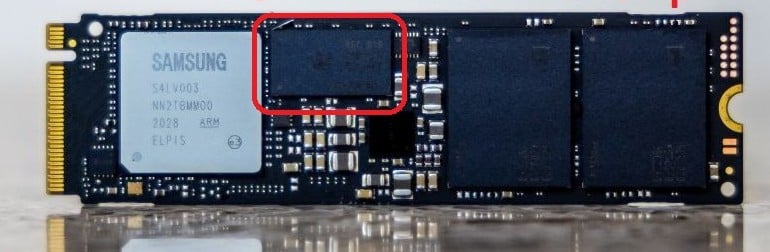
SSD’ler, tüm verilerinizin sanal bir haritasını tutarak her bir dosyanın nerede depolandığını takip eder. DRAM’sahip olan bir SSD’de bu veri haritası, süper hızlı bir önbellek gibi çalışan DRAM çipinde saklanıyor. Bir dosyayı açmak istediğinizde, bilgisayarınız dosyayı hızlı bir şekilde bulmak için doğrudan SSD üzerindeki DRAM’e erişebiliyor.
DRAM’siz SSD’lerde veri haritası DRAM’den çok daha yavaş olan NAND flash üzerinde saklanmakta. Katı hal sürücüleri her halükârda sabit sürücülerden hızlıdır, ancak DRAM destekli SSD’ler her zaman avantajlıdır.
Oyun Performansını Etkiler mi?
Konuya girmeden önce belirtelim, genel olarak SSD’ler oyunlarda performansa fazla etki etmiyor. Özellikle de daha eski oyunlarda bu durum daha geçerli. Yükleme sürelerinden bahsedecek olursak, standart bir SATA SSD ile yüksek hızlı M.2 NVMe SSD arasında büyük farklar yok. HDD ve SSD karşılaştırması yaptığımızda ise kesinlikle SSD tercih edilmeli.
Öte yandan özellikle yeni nesil oyunlar olmak üzere okuma/yazma hızı bazı oyunlarda çok önemli. Yüksek boyutlu, büyük kaplamalara sahip olan ve uzun bekleme süreleri gerektiren oyunlar gibi. Konsollarda ise SSD performansının bilgisayarlara kıyasla çok daha önemli olduğunu söyleyebiliriz.
Depolama sürücülerinde yüksek okuma hızı daha hızlı yükleme süreleri, daha yumuşak sahne geçişleri ve daha iyi bir genel oyun deneyimi sağlarken, yüksek yazma hızı oyuncuların oyunlarını daha hızlı kaydetmelerini sağlıyor.
Yüksek hızlı NVMe SSD’ler oyunları biraz daha hızlı açar (bazı oyunlarda fark daha büyük olabilir) ve ayrıca oyunun ortasında sahnelerin yüklenmesi daha hızlı şekilde gerçekleşiyor. Oyun geliştiricileri SSD’ler için optimize edilmiş oyunlar tasarladıkça ve daha iyi grafiklerle daha sürükleyici oyun ortamları oluşturdukça bu avantajlar daha da önemli hale gelmekte.
SSD Hızını Nasıl Öğrenirim?
SSD’nizin okuma/yazma hızlarını bulmak için üreticinin teknik özellik sayfasına göz atabilirsiniz. Baştan belirtelim, bu hızlar “teorik olarak” sunulan “maksimum” hızlar. Yani her iş yükünde reklamını gördüğünüz hızları yakalayamazsınız.
Hızları kendiniz test etmek istiyorsanız Windows’ta CrystalDiskMark ve AS SSD yazılımlarını kullanabilirsiniz. Mac’te Blackmagic hız test yazılımı, Linux için ise dd disk yardımcı programını önerebiliriz.
Yazılımlar tamamen ücretsiz ve oldukça basit bir kullanım sağlıyor. Öncelikle teste başlamadan önce arka planda diski kullanan herhangi bir işlem olmadığına dikkat ediyoruz. Ayrıca her yapılan test için değerlerde küçük farklılıklar gözlemleyebilirsiniz.
CrystalDiskMark
İlk olarak bu bağlantıdan CrystalDiskMark yazılımını indirip kurulumunu yapalım. Yazılımı açtığımızda test etmek istediğimiz diski (F:), diskin test aşamasında kaç kez sınanacağını (5) ve sınama dosyasının boyutunu (1GiB) seçiyoruz. Siz değerlerde dilediğiniz gibi değişiklik yapabilirsiniz. Sonrasında “All” seçeneğine tıklayıp testlerin bitmesini bekleyelim. Dilerseniz sadece “Seq Q32T1” seçeneğine tıklayarak sıralı okuma/yazma testi ile maksimum değerleri test edebilirsiniz.
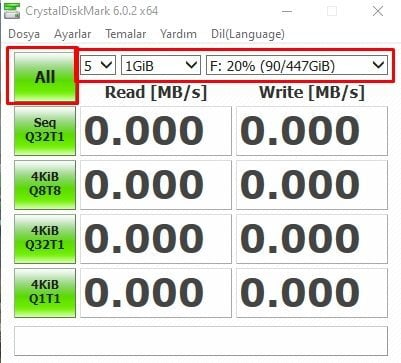
Test sonuçlandığında okuma (read) ve yazma (write) değerleri karşımıza çıkıyor.
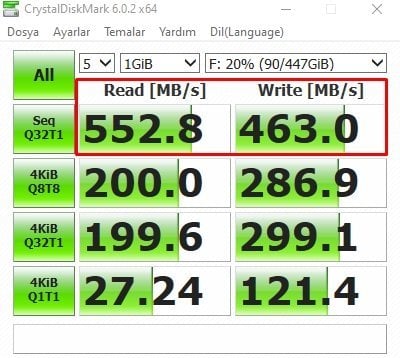
AS SSD Benchmark
Bu bağlantı ile yazılımın son sürümünü indirip başlatıyoruz. Sonrasında test etmek istediğimiz diski (F:) ve diskin test aşamasında kaç kez sınanacağını (5) seçiyoruz. Burada 4K, 4K 64 Thread testi ve erişim süresi gibi değerleri görmek isterseniz işaretleyebilirsiniz. Sıralı (Seq) seçeneğini işaretliyoruz ve Start butonu ile testi başlatıyoruz.
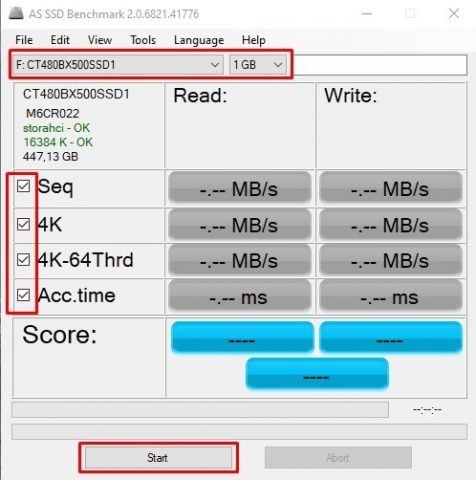
Test bitiminde en yüksek okuma (read) ve yazma (write) değerlerine ulaşmış oluyoruz.
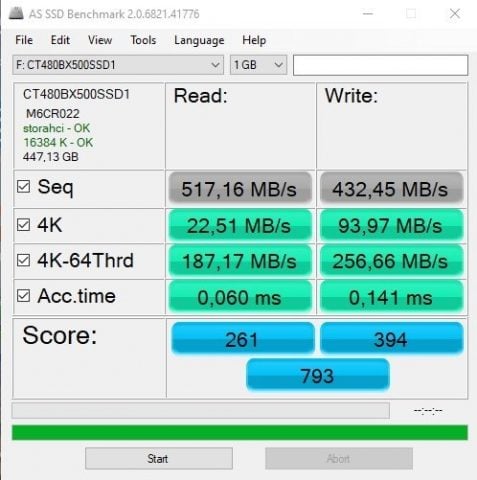
SSD Bağlantı Türleri ve Maksimum Performans Hızları
SATA
SATA, günümüzde en çok kullanılan bağlantı tipi diyebiliriz. Bu bağlantı türü de içinde SATA I, SATA II ve SATA III olarak üçe ayrılıyor.
| Bağlantı Türü | Değer | En Yüksek Hız |
| SATA I | 1.5 Gb/sn | 150 MB/sn |
| SATA II | 3.0 Gb/sn | 300 MB/sn |
| SATA III | 6.0 Gb/sn | 600 MB/sn |
M.2 SATA
| Bağlantı Türü | Değer | En Yüksek Hız |
| M.2 SATA | 6.0 Gb/sn | 600 MB/sn |
M.2 NVMe
| Bağlantı Türü | Değer | En Yüksek Hız |
| M.2 NVMe PCIe 3.0 X4 | 32 Gb/sn | 4000 MB/sn (Genellikle 3500 MB/sn) |
| M.2 NVMe PCIe 4.0 X4 | 64 Gb/sn | 8000 MB/sn (Genellikle 7000 MB/sn) |
| M.2 NVMe PCIe 5.0 X4 | 128 Gb/sn | 16.000 MB/sn (Genellikle 14.000 MB/sn) |
SATA, M.2 ve NVMe SSD’lerin Farkları
Bağlantı Arayüzü
SSD’ler bilgisayarın diğer parçalarıyla iletişim kurmak amacıyla NVMe veya SATA protokolünü kullanır. SATA arayüzü NVMe’den daha düşüktür çünkü NVMe ile birlikte PCIe bağlantısıyla ulaşabileceğimiz yüksek hızlara erişebiliyoruz.
M.2 ise aslında bir form faktör türlerinden biri. Piyasada hem NVMe M.2 hem de SATA M.2 SSD’leri bulabilirsiniz. Bazen ürün reklamlarında ya da özellik sayfalarında NVMe sürücüyü belirtmek için “M.2 SSD” ve 2.5 inç form faktörlü bir SSD’nin varlığını belirtmek için “SATA SSD” ifadesi kullanılabiliyor. Yani çok daha hızlı olan NVMe sürücüleri özel olarak belirtmiyorlar. Sonuç olarak bu tür ifadelere itibar etmeyin. Bunun yerine bir dizüstü ya da masaüstü bilgisayarda yer alan depolama sürücüsünün yaklaşık hızını anlamak için teknik özelliklere bakın.
Veri Aktarım Hızları ve Performans
Her iki ürün de M.2 tipinde olabilir, ancak NVMe sürücüler her zaman SATA sürücülerden daha hızlıdır. Peki bunun nedeni ne? Aktarım hızları, PCIe konnektörü ve anakart üzerindeki PCIe veri yolu kullanıldığından dolayı çok daha yüksek. Ancak NVMe sürücü ve anakartın desteği de önemli: PCIe 3.0, PCIe 4.0 ve PCIe 5.0 teknolojileri veri aktarımı açısından çok farklı.
Aradaki fark iş yüküne bağlı olarak değişecektir. Ancak dosya aktarımı veya video düzenleme gibi birden fazla büyük dosyayı yönetmemiz gereken iş yüklerinde NVMe çok güçlü şekilde ön plana çıkıyor.
Anakartınız hangi NVMe sürümünü destekliyorsa onu kullanmalısınız. Özellikle de DirectStorage ve NVMe kullanarak ağır üretkenlik işleri yapmak ya da yeni nesil oyunlar oynamak istiyorsanız.
PCI Express
Bir NVMe PCIe 3.0 (Gen 3) SSD için maksimum hız saniyede 3.500 MB’a kadar çıkarken, NVMe PCIe 4.0 (Gen 4) SSD saniyede 7.500 MB’a kadar ulaşabilir. Elbette aldığınız her ürün bahsettiğimiz maksimum hızlara erişecek diye bir kaide yok.
Üreticiler genellikle sayfalarında belirli bir modelden beklenebilecek teorik hızları listeler. Örnek olarak, tanıtımında 7.5 GB/sn gibi maksimum hızlardan bahsedilen bir ürün dosya kopyalarken çok daha düşük hızlarda çalışabilir. En iyisi bağımsız kıyaslama sonuçlarını test etmek. Zaman zaman Technopat.Net’te SSD’lerin detaylı performans sonuçlarını paylaşıyoruz. Eğer araştırdığınız ürüne ait bir inceleme bulamadıysanız Technopat Sosyal her zaman hizmetinizde.
SATA
SATA SSD’ler genellikle saniyede 500-550 MB civarında hızlara kadar ulaşır. Biraz önce de M.2 bölümünde söylediğimiz gibi, performans modeller arasında farklılık gösterebilir. Hatta piyasada bulunan ne idiği belirsiz SSD’lerden birini alırsanız ummadığınız sonuçlarla karşı karşıya kalabilirsiniz.
NVMe sürücülerle kıyasladığımızda çok daha yavaş olsa da, SATA HDD’lerle kıyaslandığında aradaki fark gece ve gündüz gibi. 7.200 RPM sabit disk sürücüsü en fazla saniyede 160 MB gibi seviyelere çıkabiliyor ki bu SSD’ye göre çok düşük.
SATA yerine NVMe SSD alınmalı mı? NVMe her zaman daha hızlı olsa da bu farkı her zaman hissedemeyebilirsiniz. Örneğin yalnızca oyun oynuyorsanız belirli oyunlar ve senaryolar hariç olmak kaydıyla büyük farklar yok. Ayrıca bilgisayarınızı video ve fotoğrafçılık için kullanmıyorsanız, sürekli dosya kopyalama işlemleri yapmıyorsanız pek fazla fark göremeyebilirsiniz. Ancak özellikle büyük dosyaları yüklerken ya da kopyalarken avantaj somut bir şekilde görünecektir.
Fiyatlar
Hepinizin bildiği gibi, SSD ne kadar hızlıysa fiyatı da bir o kadar da yüksektir. 2.5 inç SATA SSD’ler bazen M.2 modellerden daha ucuz olabilir, ancak çoğu zaman fiyatlar yakın diyebiliriz.
Bununla beraber NVMe SSD’lerin fiyatları çok değişken. İki farklı PCIe 4.0 SSD’nin fiyatı kullanılan NAND yongalara, kontrolcüye, DRAM olup olmamasına ve farklı faktörlere bağlı olarak değişebilir. Ayrıca birisi diğerinden çok daha yüksek hızlar sunabilir. PCIe sürümlerine gelince, yeni sürüm SSD’ler daha pahalıdır.
Form Faktörü
Dizüstü bilgisayarlarda ve hazır masaüstü bilgisayarlarda genellikle M.2 NVMe SSD’ler kullanılır. Boyut olarak da 2280 tipindeki sürücüler yaygın. SATA SSD’ler ise 2.5″ veya M.2 şeklinde gelebilir. Dizüstü bilgisayarınızda yedek bir M.2 yuvası varsa, bir sürücü satın almadan önce NVMe desteği sunup sunmadığını mutlaka kontrol etmelisiniz. SATA M.2 alacaksanız zaten NVMe desteğine gerek yok.
| M.2 NVMe | M.2 SATA | 2.5″ SATA | |
| Hız | PCIe 3.0: 3500 MB/sn’ye kadar
PCIe 4.0: 7500 MB/sn’ye kadar PCIe 5.0: 14.000 MB/sn’ye kadar |
550 MB/sn’ye kadar | 550 MB/sn’ye kadar |
| Form Faktörü | M.2
U.2 PCIe kartı |
M.2 | 2.5″ |
| Artıları | Yüksek performans | Küçük alana sahip bilgisayarlar ve M.2 bağlantısına sahip dizüstü bilgisayarlar için ideal | Fiyat/performans açısından başarılı |
| Eksileri | Oldukça pahalı | 2.5″ SATA SSD’lerden genellikle biraz daha pahalı
NVMe SSD’lere göre düşük hızlar |
NVMe SSD’lere göre düşük hızlar-Kablolar ve kapladığı alan açısından dezavantajlı |
| Kullanım Amacı | Yüksek performansa odaklı dizüstü ve masaüstü bilgisayarlar | Orta segment dizüstü ve masaüstü bilgisayarlar | Bütçe odaklı-orta sınıf dizüstü ve masaüstü bilgisayarlar |